

Illustratorでトロピカルデザイン4


Lesson
15
トロピカルなボタニカル紙袋 難易度★★★☆☆

-
1
イラスト素材をたくさん集めて下準備する
-
2
フレームを置いて、ロゴとフレームを金色にする
-
3
素材を丁寧に配置して構図を確定させる
-
4
フレームに影をつけてレイアウト完成
Lesson15-04
フレームに影をつけてレイアウト完成
フリー素材の植物のイラストを使って、トロピカルな紙袋デザインを作成します。イラストとフレームとロゴを組み合わせてメインのデザインを作成したら、フレームに影をつけて強調します。展開図の全体のレイアウトを入れて、完成です!
フレームに影をつける
このままでも十分な気もしますが、もう少しロゴ部分を目立たせ、奥行きを持たせましょう。
フレームに立体的な影を付けます。

影を付けるには、「レッスン13-4」にも登場した、ドロップシャドウを使用します。
「効果」→「スタイライズ」→「ドロップシャドウ」を選択して、
ドロップシャドウパネルを出します。
下のように選択しました。ちょっと強めの影にしています。
描画モード:乗算
不透明度:75%
X軸オフセット:2.47mm
Y軸オフセット:2.47mm
ぼかし:1.76mm

するとこうなりました。
ちょっとごちゃついていた右下の花も、すっきりしたのではないでしょうか。

展開図に配置して全体を完成させる
正面と背面に同じものを、コピペして配置します。
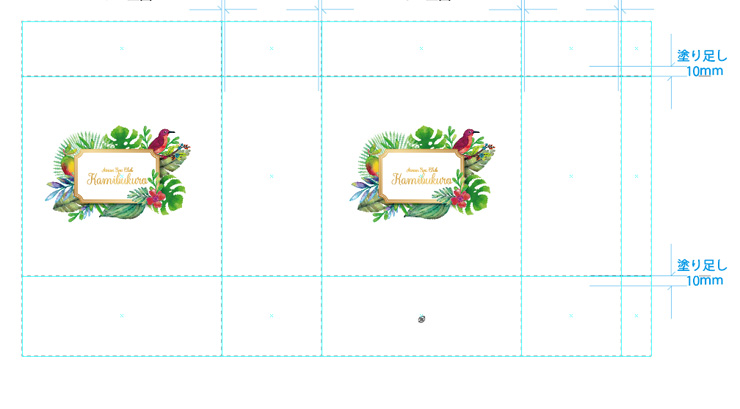
そのままでもシンプルでいいのですが、マチのところに柄を入れてみましょう。

葉っぱをいくつか繰り返して置き、グループ化します。
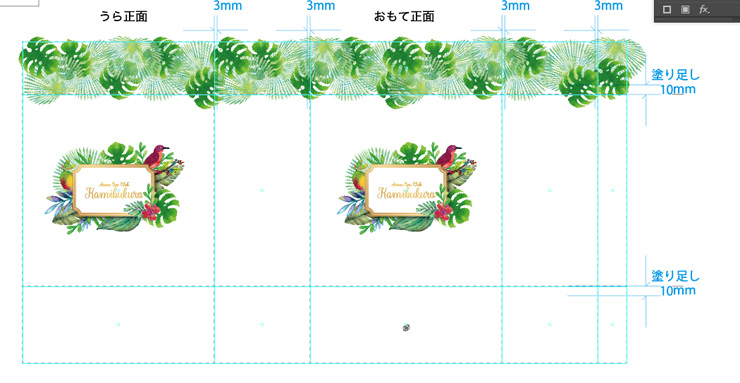
葉っぱの上に折り返しサイズの四角形を描いて、葉っぱと四角形を一緒に選択し、「オブジェクト」→「クリッピングマスク」→「「作成」でマスクをかけます。

もういちど折り返しサイズの四角形を描いて濃いグリーンに塗り、最背面に送ります。
これで完成!
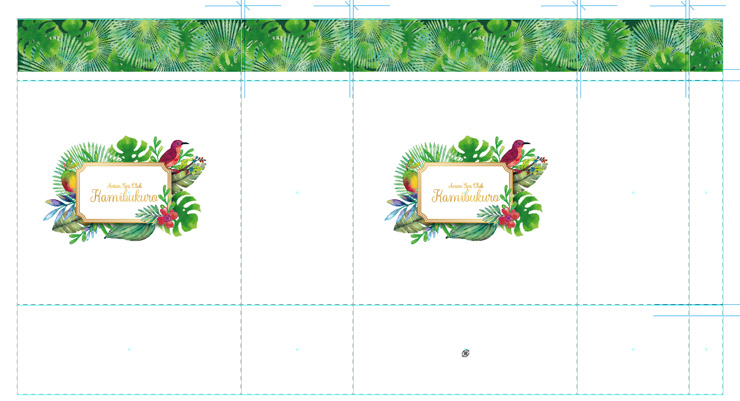

最後までこだわってみよう!
今回のデザインでは、実は右上の赤い鳥さんはいらなかったかな~と思っています。一番目がいく主張が強い要素なのに、アジアンスパと直接関係がないからです。赤い花と赤い鳥で、右にアクセントが固まっているのもイマイチですね。完成!となってから、今一度全体を見回してみて、もうちょっと細部を詰められないか確認しましょう。よりよくなっていくはずです。
Lesson
15
トロピカルなボタニカル紙袋 難易度★★★☆☆

-
1
イラスト素材をたくさん集めて下準備する
-
2
フレームを置いて、ロゴとフレームを金色にする
-
3
素材を丁寧に配置して構図を確定させる
-
4
フレームに影をつけてレイアウト完成
お客様インタビュー
お悩みをどのように解決されたか教えていただきました。
-
自社のキャラクターをグッズに役立てた、会話が弾む紙袋
ProGATE株式会社
情報通信業 -
デリケートな製品を安心してリサイクルできる宅配袋
株式会社アヴァンサ
アパレル -
嘉手納町の人々の想いが詰まった、環境に配慮した紙袋
株式会社WEIR
コミケ・同人 -
お客様が自信をもってプレゼントできる、洗練された紙袋
有限会社柚冬庵
小売業
フルオーダー紙袋
紙、紐、印刷が選べるオリジナリティの高い紙袋
ジャストニーズ
入れる物に合わせてこだわれる自由自在のプラン
最小ロット500枚
規格サイズ320
幅とマチが固定。ゆったり大きめサイズ
最小ロット300枚
規格サイズ280
幅とマチが固定。大きめファイルサイズ
最小ロット500枚
規格サイズ260
幅とマチが固定。A4カタログがぴったり
最小ロット500枚
規格サイズ220
幅とマチが固定。食品や雑貨におすすめ
最小ロット500枚
規格サイズ160
幅とマチが固定。かわいいミニサイズ
最小ロット500枚
A4サイズ
書類やカタログに最適!人気の高い規格サイズ
最小ロット500枚
格安ギザギザ(輪転)
大量配布・テイクアウト用に。条件次第で10円台~
原紙使い切り出来高制
規格サイズ マチ幅150
マチ幅が広いので、持ち帰り弁当や食パンに最良
最小ロット500枚
ボトルサイズ
ワインや日本酒など瓶に合う、スリムな縦長仕様
最小ロット1,000枚
宅配袋
紙、印刷、加工が選べる。ベロ付き、ベロなし、糊の有無も指定OK!
既製品紙袋(ロゴなし)
サイズを確認するだけでOK。翌営業日に出荷の短納期!